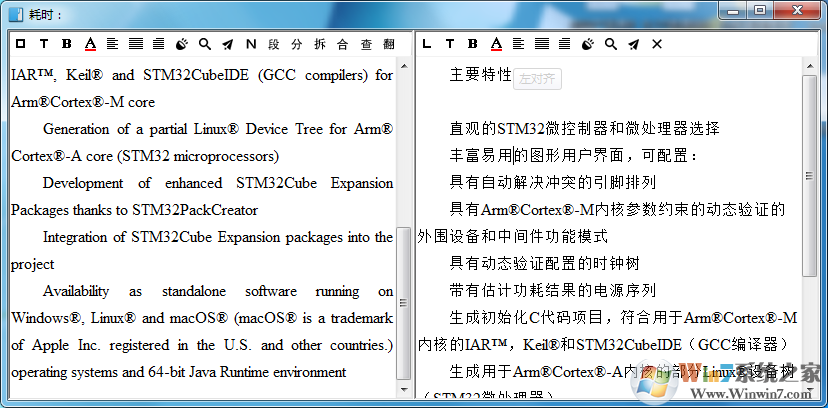天若OCR文字识别工具是一款免费的截图 OCR 识别小工具,该软件覆盖了百度、腾讯、有道、搜狗四大在线OCR识别接口,以及支持英、日、韩语言的翻译,能够将图片或视频上的的信息截图之后转换成可以编辑的文字,然后就可直接复制粘贴、或者对识别出来的文本快速进行翻译等操作,再也不需要对着图片进行手工打字了,方便又快捷,为用户节省大量的时间!
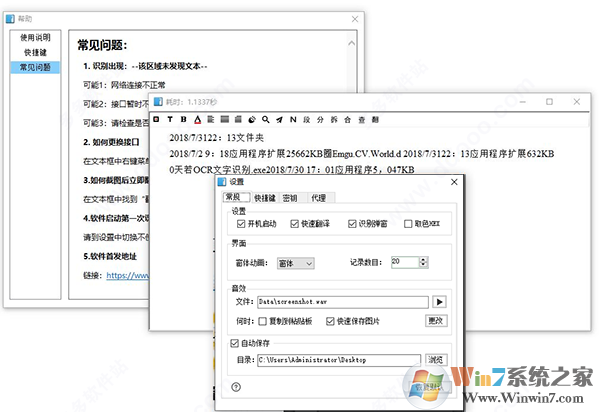
天若OCR文字识别工具功能
1、文本识别
按下快捷键-按下鼠标左键-移动鼠标-画出矩形区域-松开鼠标
2、截图到粘贴板
按下快捷键-鼠标左键按下-画出矩形区域(鼠标按住)-按下空格键
3、截图自动保存
按下快捷键-鼠标左键按下-画出矩形区域(鼠标按住)-按下A键
4、截图另存为
按下快捷键-鼠标左键按下-画出矩形区域(鼠标按住)-按下S键
5、识别后百度
按下快捷键-鼠标左键按下-画出矩形区域(鼠标按住)-按下B键
6、识别后分割文本
按下快捷键-鼠标左键按下-画出矩形区域(鼠标按住)-按下数字键1键
7、识别后合并文本
按下快捷键-鼠标左键按下-画出矩形区域(鼠标按住)-按下数字键2键
8、贴图功能
按下快捷键-鼠标左键按下-画出矩形区域(鼠标按住)-按下Q键
9、屏幕取色器
按下快捷键-按下C键-拾取颜色-松开鼠标
10、高级截图功能
按下快捷键-按下E键-进行截图编辑
11、多选区识别
按下快捷键-按下Tab键-选择区域-鼠标双击选中区域
12、多选区截图
按下快捷键-按下Tab键-画区域-按下A键保存
快捷键大全
A 截图自动保存
B 识别后百度
C 屏幕取色器
E 高级截图功能
Q 贴图
S 截图另存为
1 识别后分割文本
2 识别后合并文本
Space 复制图片到粘贴板
Tab 多选区识别或截图
使用教程
1、默认快捷键F4,可以自行修改,在托盘图标右键设置里可以修改。
2、截图之后松开左键即可。软件在设计的方面参考了论坛的诸多软件的设计。
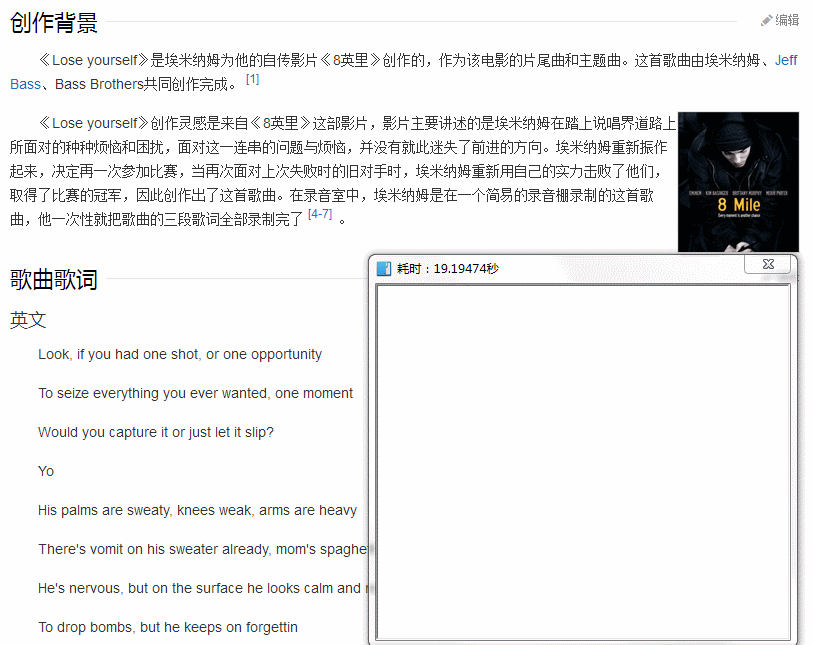
更新日志
贴图功能增加方向键移动功能
方向键微调
+shift*10px
贴图功能增加滚轮调整透明度功能
贴图右键增加最小化功能
关闭更新和反馈功能